Win7系统隐藏账户查看与删除的方法有哪些 Win7系统隐藏账户查看与删除如何解决
时间:2017-07-04 来源:互联网 浏览量:
今天给大家带来Win7系统隐藏账户查看与删除的方法有哪些,Win7系统隐藏账户查看与删除如何解决,,让您轻松解决问题。
这篇文章主要介绍了Win7系统隐藏账户查看与删除方法图文教程,本文使用命令实现隐藏账户的查看与删除,需要的朋友可以参考下由于每个用户对电脑系统账户设置需求不同,不妨用户会给自己系统下创建隐藏账户与登录密码,虽然隐藏账户不易被别人查看,但隐藏账户对系统也有一定危害,有时候需要对无用的隐藏账户进行删除,那么在笔记本win7系统下该如何查看隐藏账户与删除呢?一起来看看小编整理的详细教程。
笔记本win7系统隐藏账户查看与删除方法/步骤:
1、先看一下,原有的账户中是如何显示的?使用鼠标右键点击计算机→管理
Win7系统隐藏账户创建教程:http://www.jb51.net/os/windows/303553.html
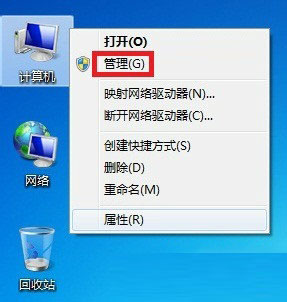
2、计算机管理→本地账户和组→用户,在这里似乎没有隐藏的账户。

3、开始→运行→输入:CMD 点击确定(或按回车键),打开命令提示符窗口。
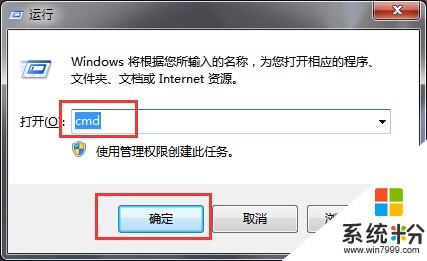
4、在命令提示符窗口中输入:net localgroup administrators 按回车键执行命令。
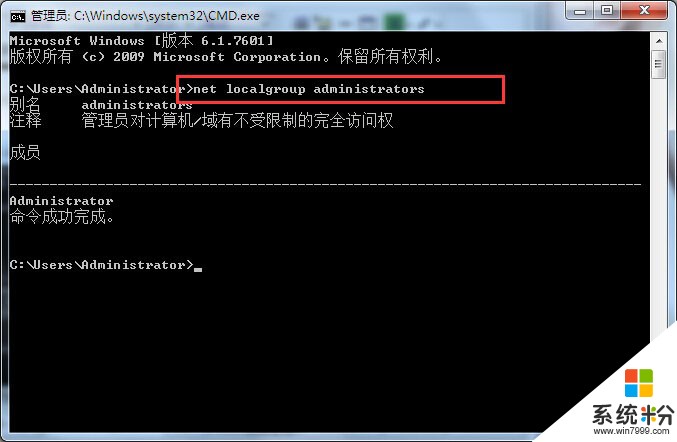
5、再去计算机管理→本地账户和组→用户→是否多出来一个账户名称后面带$的隐藏的账户(HomeGroupUser$)

6、如果电脑没有共享网络(内置的共享账户,不会在登录的时候显示),那么右键选中它删除既可。
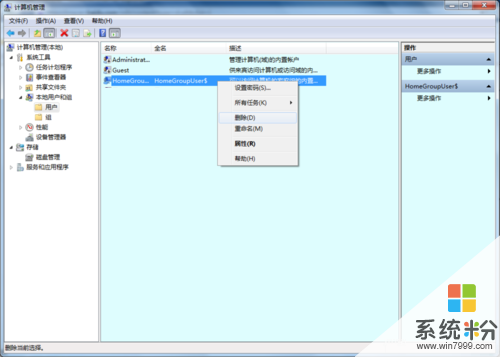
7、之后会有一个确认提示框,看清楚其中的说明,明白了,点击是。
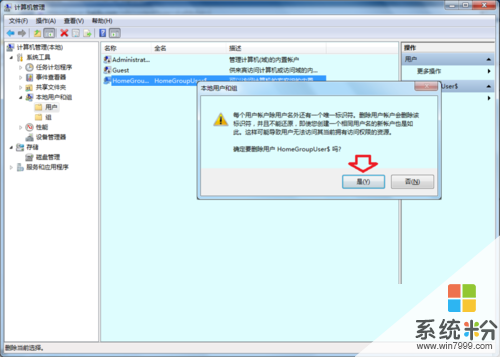
通过计算机管理与命令使用就可以轻松的查看到隐藏账户与删除,希望教程的win7系统隐藏账户查看技巧对大家有所帮助。
以上就是Win7系统隐藏账户查看与删除的方法有哪些,Win7系统隐藏账户查看与删除如何解决,教程,希望本文中能帮您解决问题。
相关教程
- ·如何隐藏guest账户?win7隐藏开机guest用户的方法!
- ·win7系统账户如何更改账户名称? win7系统账户更改账户名称的方法有哪些?
- ·win7系统隐藏分区 误删隐藏分区后系统之家win7系统奔溃如何处理 win7系统隐藏分区 误删隐藏分区后系统之家win7系统奔溃的处理方法
- ·w7怎么查看隐藏文件,win7隐藏文件查看方法
- ·win7查看隐藏文件夹的方法 win7系统如何显示隐藏的文件和文件夹
- ·Win7 64位系统下如何删除占内存的隐藏软件 Win7 64位系统下删除占内存的隐藏软件的方法
- ·win7屏幕密码 Win7设置开机锁屏密码的方法
- ·win7怎么硬盘分区 win7系统下如何对硬盘进行分区划分
- ·win7 文件共享设置 Win7如何局域网共享文件
- ·鼠标左键变右键右键无法使用window7怎么办 鼠标左键变右键解决方法
Win7系统教程推荐
- 1 win7屏幕密码 Win7设置开机锁屏密码的方法
- 2 win7 文件共享设置 Win7如何局域网共享文件
- 3 鼠标左键变右键右键无法使用window7怎么办 鼠标左键变右键解决方法
- 4win7电脑前置耳机没声音怎么设置 win7前面板耳机没声音处理方法
- 5win7如何建立共享文件 Win7如何共享文件到其他设备
- 6win7屏幕录制快捷键 Win7自带的屏幕录制功能怎么使用
- 7w7系统搜索不到蓝牙设备 电脑蓝牙搜索不到其他设备
- 8电脑桌面上没有我的电脑图标怎么办 win7桌面图标不见了怎么恢复
- 9win7怎么调出wifi连接 Win7连接WiFi失败怎么办
- 10w7系统麦克风不能说话 win7麦克风没有声音怎么调整设置
Win7系统热门教程
- 1 win7 64位自带磁盘修复工具怎么使用
- 2 怎样修复win7系统自动修复启动项修复方法指导 修复win7系统自动修复启动项修复方法指导的方法
- 3 消除 win7麦克风说话有回音的方法 Win7如何消除 win7麦克风说话有回音
- 4win7虚拟内存设置多少合适|win7虚拟内存设置方法
- 5win7系统显示器为什么会旋转 解决win7系统显示器旋转的方法
- 6Win7系统关闭、禁用USB存储设备该如何操作? Win7系统关闭、禁用USB存储设备操作的方法有哪些?
- 7win7桌面背景黑色无法修改该怎么办?
- 8win7 64位旗舰版创建系统恢复镜像的方法
- 9WIN7怎么不重装系统提高电脑速度? WIN7不重装系统提高电脑速度有哪些方法
- 10Ghost Win7打不开二级连接如何解决 Ghost Win7无法打开二级连接的方法
最新Win7教程
- 1 win7屏幕密码 Win7设置开机锁屏密码的方法
- 2 win7怎么硬盘分区 win7系统下如何对硬盘进行分区划分
- 3 win7 文件共享设置 Win7如何局域网共享文件
- 4鼠标左键变右键右键无法使用window7怎么办 鼠标左键变右键解决方法
- 5windows7加密绿色 Windows7如何取消加密文件的绿色图标显示
- 6windows7操作特点 Windows 7的特点有哪些
- 7win7桌面东西都没有了 桌面文件丢失了怎么办
- 8win7电脑前置耳机没声音怎么设置 win7前面板耳机没声音处理方法
- 9多个程序或窗口之间切换 如何在windows7中利用快捷键切换多个程序窗口
- 10win7资源管理器停止工作原因 windows资源管理器停止工作原因分析
